接続要求を受信すると、 受け入れ ウィンドウが表示され、使用可能な権限が表示されます。目的の権限または定義済みの 権限プロファイルを選択し、[ 同意する] をクリックしてセッションを開始します。
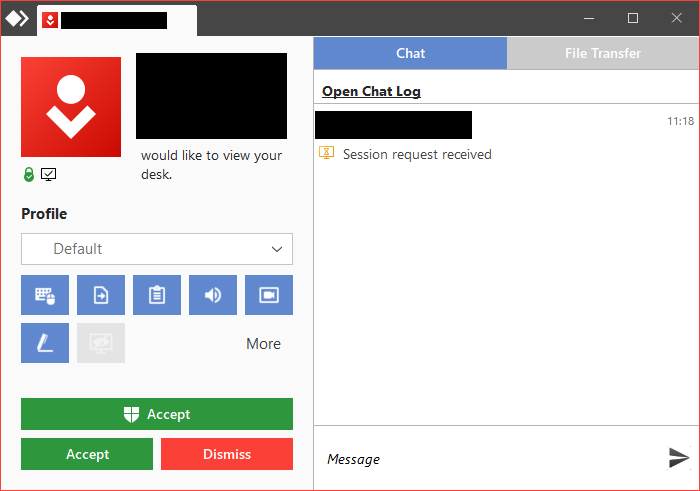
コネクタ情報
承認ウィンドウの左上隅には、接続しようとしているAnyDeskクライアントに関する情報が表示されます。ここでは、次のような情報を見つけることができます。
接続ユーザーのアカウント画像。これは プライバシーで設定できます。
接続ユーザーの名前。これは プライバシーで設定できます。
接続ユーザーのAnyDesk-IDとエイリアス。 AnyDesk-IDとエイリアスを参照してください。
権限
これらの権限は、ユーザーが実行できるアクションと、AnyDeskクライアントに接続するときにユーザーが持つ権限を示します。
AnyDeskが使用されている特定のデバイスでの事故や誤用を防ぐために、徹底的にチェックし、慎重にセットアップする必要があります。
現在、セッション権限を設定するには、次の 4 つの方法があります。
[承認] ウィンドウで、 権限プロファイルを変更します。これは、セッション中および接続要求が受け入れられる前に変更できます。
[承認] ウィンドウで、現在選択されているプロファイルの権限を変更します。ここで行われた変更は、設定のプロファイルには影響せず、セッションにのみ影響することに注意してください。
各プロファイルにあるデフォルトの権限は、[ 設定] > [セキュリティ] > [権限プロファイル] で変更できます。
カスタムクライアント構成経由。「設定の上書き」フィールドを使用した場合、AnyDeskクライアント内から権限を設定することはできませんのでご注意ください。
接続処理
Acceptウィンドウには、AnyDeskセッションの管理に役立つ5種類のボタンがあります。
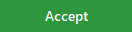 このボタンをクリックすると、受信セッション要求が受け入れられ、ユーザーは [権限] で構成された権限でデバイスに接続できるようになります。
このボタンをクリックすると、受信セッション要求が受け入れられ、ユーザーは [権限] で構成された権限でデバイスに接続できるようになります。 このボタンは、接続されているAnyDeskクライアントがインストールされておらず、ポータブルモードの場合にのみ使用できます。このボタンをクリックすると、受信セッション要求が受け入れられます。その後、そのデバイスの管理者資格情報を入力するように求める UAC プロンプトが表示されます。
このボタンは、接続されているAnyDeskクライアントがインストールされておらず、ポータブルモードの場合にのみ使用できます。このボタンをクリックすると、受信セッション要求が受け入れられます。その後、そのデバイスの管理者資格情報を入力するように求める UAC プロンプトが表示されます。
有効な資格情報により、セッションが昇格され、接続ユーザーは制御対象のデバイス上の UAC プロンプトを表示して操作できるようになります。詳細については、「 管理者特権と昇格 (UAC)」を参照してください。一方、無効な資格情報または UAC プロンプトで [いいえ] をクリックすると、代わりに標準の昇格されていないセッションになります。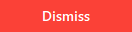 このボタンをクリックすると、接続要求が拒否されます。
このボタンをクリックすると、接続要求が拒否されます。このボタンは、接続要求が受け入れられた後にのみ
 使用できます。これ
使用できます。これ
ボタンを使用すると、デバイスを完全に制御し、いつでもセッションを切断できます。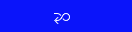 このボタンは、セッションで [サイドの切り替え] アクションが使用された場合にのみ使用できます。これにより、 サイドの切り替え アクションを元に戻すことができます。
このボタンは、セッションで [サイドの切り替え] アクションが使用された場合にのみ使用できます。これにより、 サイドの切り替え アクションを元に戻すことができます。
ファイル転送
このタブをクリックすると、セッション中にファイルマネージャビューで発生したすべての転送および削除アクションの履歴が表示されます。詳細については、「 ファイルマネージャ」および「ファイル転送」 を参照してください。